Excel 문서가 빈 파일로 열리는 경우 실망스러울 수 있습니다. 특히 업무에 이러한 파일을 사용하는 경우 더욱 그러합니다. 이 문제는 여러 가지 요인으로 인해 발생할 수 있으며, 빈 스프레드시트는 비효율적인 결과를 초래할 수 있습니다.
이번 글에서는 이 문제의 원인을 분석하고 Excel 파일을 복구하는 6가지 간단한 해결 방법을 소개하겠습니다. 문서 복구 소프트웨어가 필요하시든, 수동으로 문제를 해결하고자 하시든 저희가 도와드리겠습니다. 더 이상 쓸모없는 빈 Excel 문서로 고민하지 마세요! 문제를 해결하고 원활한 작업을 이어가시길 바랍니다.
내 Excel 문서가 빈칸으로 열리는 이유
Excel 파일에서 중요한 데이터가 있을 거라 기대했는데 아무것도 없는 빈칸을 발견하면 실망스러울 수 있습니다. 이러한 이상한 문제는 여러 가지 근본적인 요인으로 인해 발생할 수 있으며, 빈 스프레드시트로 남게 됩니다.
- ✅ 손상된 Excel 파일 빈 Excel 문서의 일반적인 원인은 파일 손상입니다. 파일 구조가 손상되면 Excel에서 데이터를 올바르게 읽고 표시하는 데 어려움이 발생할 수 있습니다.
- 🗂️ 숨겨진 워크시트 Excel 문서 내의 워크시트가 실수로 숨겨져 있을 경우, 빈 화면이 나타날 수 있습니다.
- ⚠️ 추가 기능 간섭 잘못된 추가 기능이 이 문제를 유발할 수 있습니다. 이러한 추가 기능은 Excel의 정상적인 작동을 방해하여 파일이 빈 파일로 열리게 할 수 있습니다.
- ❌ 하드웨어 그래픽 가속 하드웨어 그래픽 가속을 활성화하면 호환성 문제가 발생하여 빈 Excel 파일이 생성될 수 있습니다.
이러한 가능한 원인을 이해하는 것이 빈 Excel 파일로 인한 불편함을 해소하는 첫 번째 단계입니다. 다음 섹션에서는 각 문제에 대한 실질적인 해결책을 살펴보겠습니다.
방법 1. 문서 복구 소프트웨어로 빈 Excel 복구
EaseUS Fixo Document Repair는 빈 Excel 파일을 여는 번거로움을 해결할 수 있는 효과적인 솔루션입니다. Excel 문서가 손상되거나 다른 문제로 인해 데이터가 표시되지 않을 때 이 프로그램을 사용하면 편리합니다.
EaseUS Fixo 문서 복구 하이라이트
- EaseUS Fixo Document Repair는 .xls 및 .xlsx 형식을 포함한 손상된 Excel 파일을 복구하여 호환성을 보장합니다.
- Excel이 느리게 실행되는 문제, Excel 워크시트가 표시되지 않는 문제, Excel 빈 페이지 등의 다양한 Excel 문제를 해결합니다.
- EaseUS Fixo Document Repair를 사용하면 손상된 Word 파일, PowerPoint, Excel 파일을 복구하여 다용성을 높일 수 있습니다.
EaseUS Fixo Document Repair는 빈 Excel 파일을 빠르게 수정하고 데이터를 복원합니다. 튜토리얼을 확인하고 Excel을 복구하세요.
1단계. PC에서 Fixo를 다운로드하여 엽니다. " 동영상 복원"을 클릭하고 "동영상 추가"를 클릭하여 손상된 MP4/MOV/AVI/MKV/3GP/FLV/MKV/WMV 동영상 파일을 추가합니다.

2단계. 복원할 파일을 추가한 후 "복원" 버튼을 클릭하여 단일 동영상 복원 프로세스를 시작합니다. 모든 동영상을 복원하려면 "전체 복원"을 클릭하십시오.

3단계. 몇 분 정도 기다리면 손상된 비디오가 복원됩니다. 동영상을 미리 보려면 재생 아이콘을 클릭하십시오. 재생 아이콘 옆에 있는 "저장" 버튼을 클릭하면 하나의 동영상을 저장할 수 있습니다. 복원된 모든 동영상을 저장하려면 "모두 저장"을 선택하십시오.

4단계. 빠른 복원이 실패하면 고급 복원 모드를 사용해야 합니다. "고급 복원"을 클릭하고 샘플 동영상을 추가합니다. 확인하려면 "확인"을 선택하십시오.

5단계. 손상된 동영상과 샘플 동영상에 대한 자세한 정보 목록이 표시됩니다. 고급 동영상 복원 프로세스를 시작하려면 "복원하기"를 클릭하십시오. 복원이 완료되면 동영상을 보고 "저장" 버튼을 클릭하여 복원된 동영상 파일을 적절한 위치에 저장할 수 있습니다.

방법 2. Excel 워크시트 숨기기 해제
개별 시트가 숨겨져 Excel 스프레드시트가 빈 상태로 보일 수 있습니다. 이러한 스프레드시트를 숨기기 해제하면 데이터가 복원될 수 있습니다. 방법은 다음과 같습니다.
1단계 . 빈 워크시트 문제가 있는 Excel 스프레드시트를 엽니다.
2단계 . 일반적으로 Excel 리본의 top에 있는 "보기" 탭으로 이동합니다.
3단계 . "보기" 탭의 "창" 그룹에서 "숨기기 취소"를 선택하세요.
4단계 . 대화 상자에 숨겨진 스프레드시트가 표시됩니다. 숨기기를 해제할 시트를 선택한 후 "확인"을 클릭하세요.
5단계 . Excel에서 숨겨진 페이지와 데이터가 표시됩니다.
6단계 . 문제가 발생한 각 숨겨진 시트에 대해 이전 절차를 반복합니다.
Excel 워크시트 숨기기 해제는 빈 문서 문제를 빠르게 해결할 수 있는 간단한 방법입니다. 이 절차를 통해 데이터에 다시 접근하고 문제 없이 Excel 파일을 작업할 수 있습니다.
방법 3. 불필요한 추가 기능 제거
Excel 추가 기능은 문서의 모양을 손상시켜 빈 시트로 열리는 경우가 있습니다. 원치 않는 추가 기능을 제거하면 이 문제를 해결할 수 있습니다. 방법은 다음과 같습니다.
1단계 . Excel을 안전 모드 로 시작합니다. Windows 키를 누르고 "Excel"을 입력한 후 "/safe"(따옴표 제외)를 추가합니다. Enter 키를 누릅니다.
2단계 . Excel이 안전 모드로 열리면 탐색 창 왼쪽 상단의 "파일"을 클릭하고 하단의 "옵션"을 클릭하세요.
3단계 . Excel 옵션의 왼쪽 사이드바에서 "추가 기능"을 선택하세요.
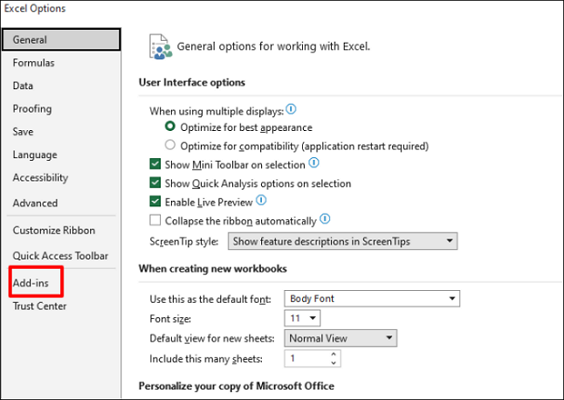
4단계 . "추가 기능" 섹션에 "Excel 추가 기능" 드롭다운 선택 항목이 있습니다. 해당 항목을 클릭하세요.
5단계 . 추가 기능이 표시됩니다. 불필요하거나 충돌하는 추가 기능은 모두 선택 해제하세요. 중요한 추가 기능은 비활성화하지 않도록 주의하세요.
6단계 . 추가 기능의 선택을 해제하고 "확인"을 클릭하여 확인합니다.
7단계. Excel을 닫고 안전 모드를 해제한 후 다시 시작합니다. 이 방법은 매우 유용하며, Excel에서 변경 사항이 저장되지 않는 문제를 해결하는 데에도 효과적입니다.
방법 4. 하드웨어 그래픽 가속 비활성화
Excel에서 하드웨어 그래픽 가속으로 인해 빈 문서가 생성될 수 있습니다. 이 기능을 비활성화하면 문제 해결에 도움이 될 수 있습니다. 다음 단계를 따르세요.
1단계 . Excel을 열고 왼쪽 상단의 "파일"을 클릭한 다음 "옵션"을 선택하세요.
2단계 . Excel 옵션의 왼쪽 사이드바에서 "고급"을 선택하세요.
3단계 . "디스플레이"까지 아래로 스크롤하세요. "하드웨어 그래픽 가속 사용 안 함"을 선택하세요. 해당 상자에 체크 표시를 하세요.
4단계 . 확인란을 선택한 후 "확인"을 클릭하여 변경 사항을 적용합니다. Excel을 다시 시작하여 문제가 해결되었는지 확인하세요.
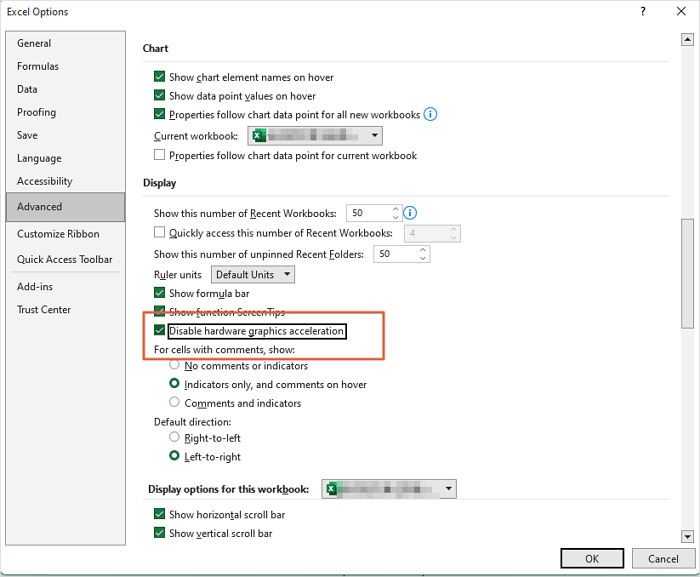
방법 5. 제어판에서 MS Office 복구
Excel 문서가 항상 빈 상태로 열리는 경우, Microsoft Office를 복구하면 일반적으로 문제가 해결됩니다. 다음 단계를 따르세요.
1단계 . Windows 검색창에 제어판을 입력하세요. 제어판을 클릭해서 엽니다.
2단계 . 제어판의 "프로그램"에서 "프로그램 제거"를 클릭하세요.
3단계 . 설치된 응용 프로그램 목록에서 "Microsoft Office"를 찾으세요. 마우스 오른쪽 버튼을 클릭하고 "변경"을 선택하세요.
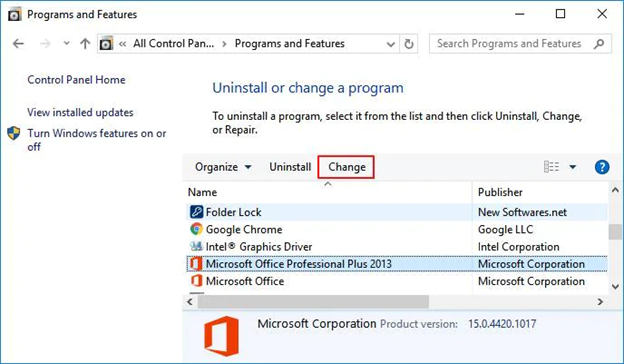
4단계 . Office 복구 옵션을 선택할 수 있는 팝업 창이 나타납니다. 일반적인 문제의 경우 "빠른 복구"를 선택하세요. 더 자세한 복구를 원하시면 "온라인 복구"를 선택하세요(인터넷 연결 필요).
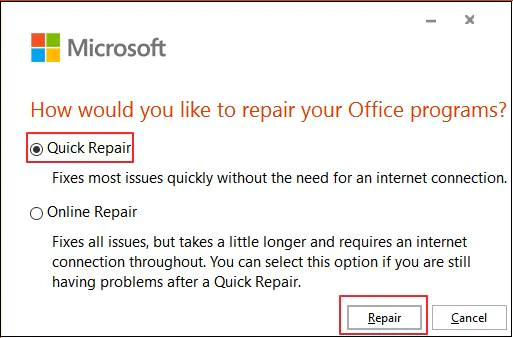
5단계 . 화면의 지시에 따라 복구하세요. Office 복구 도구를 사용한 후 컴퓨터를 다시 시작해야 할 수도 있습니다.
방법 6. Microsoft Excel 업데이트
Microsoft Excel을 최신 버전으로 업데이트하면 빈 문서가 열리는 문제를 해결하는 데 도움이 될 수 있습니다. 아래 단계를 따라 업데이트하는 방법을 알아보세요.
1단계 . Microsoft Excel을 엽니다.
2단계 . 왼쪽 상단의 "파일"을 클릭한 다음 "계정"을 클릭하세요.
3단계 . 제품 정보에서 "Office 업데이트"를 선택하세요. 클릭하세요.
4단계 . "지금 업데이트"를 클릭하여 업데이트를 확인하세요. 업데이트가 자동으로 다운로드되고 설치됩니다.
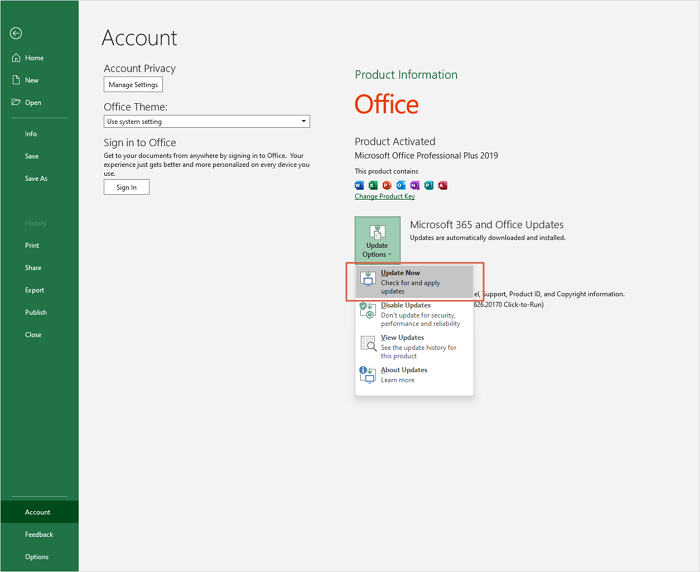
5단계 . 화면의 안내에 따라 업데이트하세요. 필요한 경우 Excel을 다시 시작하세요. Microsoft Word가 열리지 않는 등의 문제가 발생하면 소프트웨어를 업데이트해 보세요.
마무리
Excel 문서가 빈 페이지로 열리는 성가신 문제에 대한 다양한 해결책을 살펴보았습니다. 손상, 추가 기능 또는 기타 원인으로 인해 발생하는 문제든, 누구에게나 해결책이 있습니다. 이 글에서는 Excel 파일을 빠르게 복구하고 수정하도록 설계된 정교한 애플리케이션인 EaseUS Fixo Document Repair의 놀라운 기능을 소개합니다.
또한 워크시트 숨기기, 추가 기능 삭제, 하드웨어 그래픽 가속 비활성화, MS Office 방법 등 Excel에 내장된 해결 방법을 사용하는 방법도 보여드렸습니다. 이러한 방법을 통해 이 문제를 겪는 분들의 시간과 불편함을 덜어드릴 수 있습니다. Excel의 원활한 성능을 위해서는 소프트웨어를 최신 상태로 유지하는 것이 매우 중요합니다.
자주 묻는 질문
빈 Excel 시트와 관련하여 자주 묻는 질문은 다음과 같습니다.
1. Excel 파일이 열려 있지만 데이터가 표시되지 않는 이유는 무엇입니까?
파일 오류, 추가 기능 비호환성 또는 충돌로 인해 Excel이 데이터 없이 열릴 수 있습니다. 이 경우 파일을 복구하거나, 원치 않는 추가 기능을 제거하거나, Excel을 다시 여는 것이 모두 가능합니다.
2. Windows에서 은행 Excel 파일을 복구하는 방법은 무엇입니까?
EaseUS Fixo Document Repair와 같은 소프트웨어를 사용하여 빈 Excel 파일을 복구할 수 있습니다. 또는 스프레드시트 숨기기, 하드웨어 그래픽 가속 비활성화, 또는 MS Office 복원을 수행할 수도 있습니다.
3. Excel에서 워크시트를 볼 수 없는 이유는 무엇입니까?
워크시트를 숨길 수 있습니다. 워크시트를 숨기려면 워크시트 탐색 화살표를 마우스 오른쪽 버튼으로 클릭하고 "숨기기 취소"를 선택하세요. 그런 다음 숨겨진 워크시트를 선택하세요.
4. Microsoft Excel을 어떻게 재설정합니까?
Excel을 재설정하려면 Excel 옵션으로 이동하여 고급 탭을 선택하고 "다시 설정"을 클릭하세요. 이렇게 하면 Excel이 기본 설정으로 돌아가 문제가 해결될 수 있습니다.
이 글이 도움이 되셨나요?
-
EaseUS Data Recovery Wizard는 강력한 시스템 복구 소프트웨어로, 실수로 삭제한 파일, 악성 소프트웨어로 인해 잃어버린 파일 또는 전체 하드 드라이브 파티션을 복구할 수 있도록 설계되었습니다.
더 보기 -
이전보다 데이터 복구가 어려워진 현재의 고급 디스크 기술 때문에 완벽하지는 않지만, 우리가 본 것 중에서 EaseUS Data Recovery Wizard는 최고입니다.
더 보기 -
EaseUS Data Recovery Wizard Pro는 시장에서 최고로 평가되는 데이터 복구 소프트웨어 프로그램 중 하나로 알려져 있습니다. 파티션 복구, 포맷된 드라이브 복원, 손상된 파일 수리 등과 같은 고급 기능을 제공하고 있습니다.
더 보기
관련 인기글
-
![author icon]() Yvette/Apr 17, 2025
Yvette/Apr 17, 2025 -
![author icon]() Yvette/Apr 17, 2025
Yvette/Apr 17, 2025 -
Photoshop에서 이미지 샤프닝(선명화)을 하는 4가지 빠른 방법
![author icon]() Sue/Apr 17, 2025
Sue/Apr 17, 2025 -
온라인 무료 비디오 복구: 손상된 MP4 및 MOV 파일 온라인 수정
![author icon]() Sue/Apr 17, 2025
Sue/Apr 17, 2025